
ताररहित नेटवर्कहरू, यसको सबै सुविधाको साथ, कनेक्शन अभावको प्रकार वा पहुँच बिन्दुमा जडान भएका केही समस्याहरूको रूपमा जटिल रोगहरूबाट वञ्चित हुँदैन। लक्षणहरू फरक छन्, मुख्यतया आईपी-ठेगानाको असीम रसिद र / वा रिपोर्टहरू छन् कि नेटवर्कमा जडान गर्न कुनै सम्भावना छैन। यस लेखले कारणहरू छलफल गर्न र यो समस्या समाधान गर्न समर्पित छ।
पहुँच बिन्दुमा जडान गर्न असमर्थ
एक ल्यापटप पहुँच बिन्दुमा जडान गर्न असम्भवताको लागि समस्याहरू निम्न कारकहरूको कारणले हुन सक्छ:- गलत सुरक्षा कुञ्जी प्रविष्ट गर्दै।
- राउटर सेटिंग्सहरूमा उपकरणहरूले म्याक ठेगानाहरूको फिल्टर समावेश गर्दछ।
- नेटवर्क मोड ल्यापटप द्वारा समर्थित छैन।
- विन्डोजमा अवैध नेटवर्क जडानहरू।
- गल्ती एडाप्टर वा राउटर।
तपाईंले समस्या अन्य तरिकामा समाधान गर्न सुरु गर्नु अघि, फायरवाल (फायरवाल) असक्षम गर्नुहोस् यदि तपाईंको ल्यापटपमा स्थापना गरिएको छ भने। यो नेटवर्क पहुँच अवरुद्ध हुन सक्छ। यसले यस कार्यक्रमको कन्फिगरेसनमा राम्रोसँग योगदान गर्न सक्दछ।
कारण 1: सुरक्षा कोड
यो दोस्रो हो, एन्टिभाइरस पछि ध्यान दिन लायक छ। तपाईंले गलत तरिकाले सुरक्षा कोड प्रविष्ट गर्नुभयो। समय-समय समय सम्ममा छरिएका सबै प्रयोगकर्ताहरूलाई। किबोर्ड लेआउट जाँच गर्नुहोस्, "क्याप्स लक" सक्रिय छैन। यस प्रकारले त्यस्ता परिस्थितिहरूमा नपर्न भने, डिजिटल मा कोड परिवर्तन गर्नुहोस्, यो अधिक जटिल हुनेछ।
कारण 2: फिल्टर ठेगानाहरू फिल्टर ठेगानाहरू
यस्तो फिल्टरले तपाईंलाई थप नेटवर्कको सुरक्षामा सुधार गर्न अनुमति दिन्छ (वा निषेधित) MAC ठेगानाहरू अनुमति दिनुहोस्। यदि यो सुविधा उपलब्ध छ, र यो सक्रिय छ, तब हुनसक्छ तपाईंको ल्यापटपले प्रमाणीकरण गराउन सक्दैन। विशेष गरी प्रासंगिक घटनामा हुनेछ जुन तपाईं पहिलो पटक यस उपकरणबाट जडान गर्न कोशिस गर्दै हुनुहुन्छ।
निम्न समाधान गर्दै: राउटर सेटिंग्स मा अनुमति गरिएको सूचीमा म्याक ल्यापटप बनाउनुहोस् वा पूर्ण रूपमा फिल्टरिंग असक्षम गर्नुहोस् यदि सम्भव छ भने र स्वीकार्य छैन भने।

कारण :: नेटवर्क मोड
तपाईंको राउटरको सेटिंग्समा, एक .022.111 अपरेसन सेट गर्न सकिन्छ, जुन ल्यापटप, वा बरु यसमा समर्थित छैन, एक पुरानो वाइफाई एडपार्टटर। समस्या समाधान गर्न मद्दत गर्दछ 11bagn मोडमा स्विच गर्न मद्दत गर्दछ, जसमा धेरै वटा उपकरणहरूले काम गर्न सक्दछन्।

कारण :: नेटवर्क जडान सेटिंग्स र सेवाहरू
अर्को, हामी एक उदाहरण को विश्लेषण गर्नेछौं जब ल्यापटप पहुँचको बिन्दुको रूपमा प्रयोग गरिन्छ। जब तपाईं नेटवर्कमा अन्य उपकरणहरू जडान गर्ने प्रयास गर्नुहुन्छ, स्थिर प्रमाणीकरण हुन्छ वा जडान त्रुटि देखा पर्दछ। यस्तो समस्या समाधान गर्न, तपाईंले ल्यापटपमा नेटवर्क जडान कन्फिगर गर्नुपर्दछ जुन इन्टरनेट वितरण गर्न योजना गरिएको छ।
- टास्कबारमा नेटवर्क आइकनमा एक पटक क्लिक गर्नुहोस्। त्यस पछि, पप-अप विन्डो एकल लिंक "नेटवर्क प्यारामिटरहरू" देखा पर्नेछ।
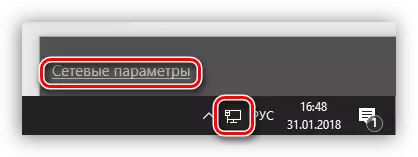
- विन्डोमा जुन खुल्छन जुन "एडाप्टर प्यारामिटरहरू सेट गर्दै" चयन गर्नुहोस्।

- यहाँ पहिलो कुरा तपाईंले जाँच गर्नु आवश्यक छ कि नहुने नेटवर्कमा साझेदारी गरिएको पहुँच तपाईं ह्यान्डल गर्न जाँदै हुनुहुन्छ। यो गर्नका लागि, एडाप्टरमा PCM क्लिक गर्नुहोस् र यसको गुणहरूमा जानुहोस्। अर्को, हामी यस कम्प्युटरको अगाडि इन्टरनेटमा जडान गर्न अनुमति दिईएको वस्तुको अगाडि एक ड्वास सेट गर्दछौं, र घर नेटवर्क सूचीमा, जडान चयन गर्नुहोस्।
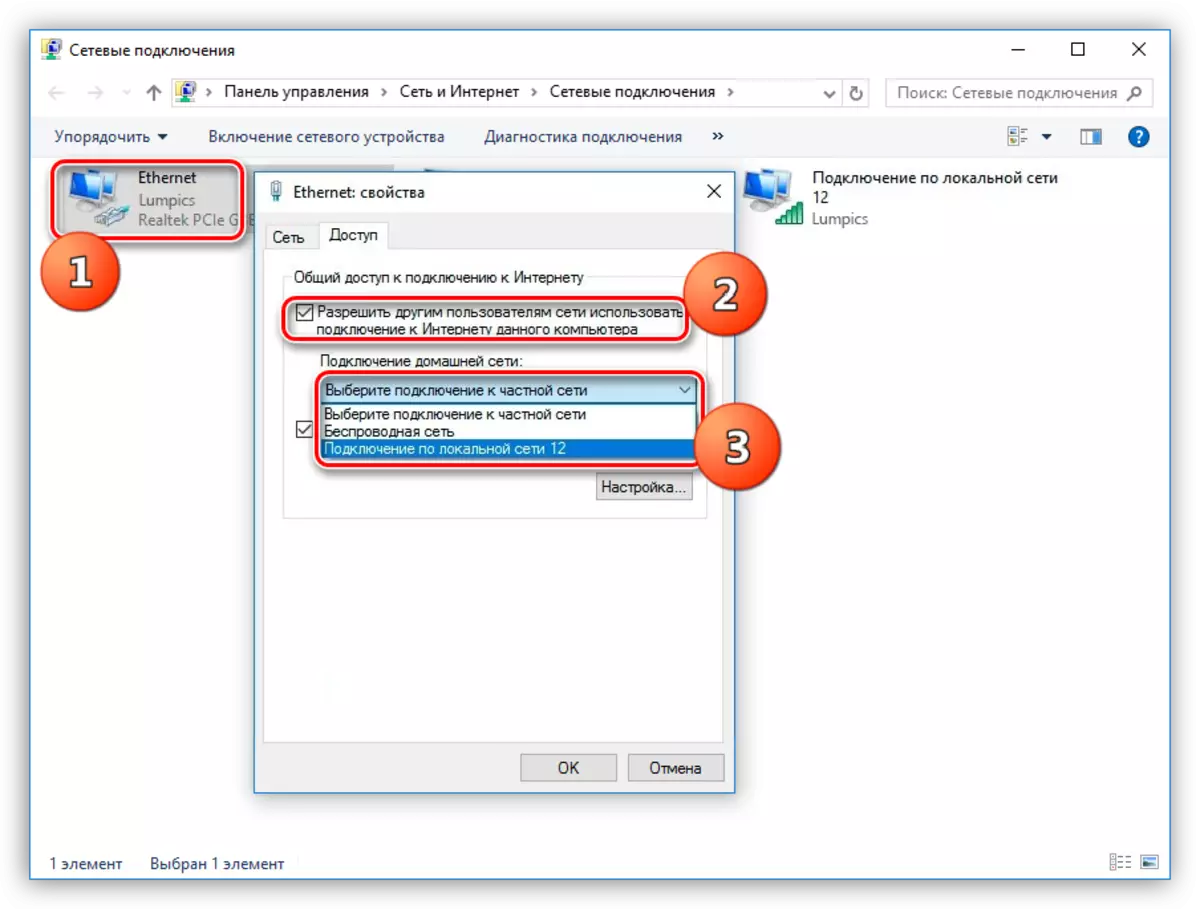
यी कार्यहरू गरेपछि, नेटवर्क सार्वजनिक रूपमा उपलब्ध हुनेछ, उपयुक्त शिलालेख द्वारा प्रमाणित रूपमा।

- अर्को कार्य यदि जडान स्थापना गरिएको छैन - IP र DNS ठेगानाहरू कन्फिगर गर्दै। त्यहाँ एक चाल वा, बरु, खन्नु हुन्छ। यदि स्वचालित ठेगानाहरू स्थापना गरिएका छन् भने, त्यसोभए तपाईंले म्यानुअलमा स्विच गर्न आवश्यक छ र यसको विपरित गर्न आवश्यक छ। परिवर्तनले ल्यापटप पुन: सुरु गरेमा मात्र प्रभाव पार्दछ।
उदाहरण:
त्यो जडान (PCM - "गुणहरू") को गुण खोल्नुहोस्, जुन अनुच्छेद in मा एक घर नेटवर्कको रूपमा निर्दिष्ट गरिएको थियो "आईपी संस्करण ((TCP / IPV4) यसको गुणहरू। आईपी र DNS सेटिंग्स विन्डो खुल्छ। यहाँ हामी म्यानुअल प्रशासनमा स्विच गर्न सक्दछौं (यदि यो स्वचालित चयन गरिएको थियो) र ठेगाना प्रविष्ट गर्नुहोस्। AIP तोक्नु पर्छ: 1 24 2.168.0.2 (अन्तिम अंक 1 भन्दा फरक हुनुपर्दछ)। एक DNS को रूप मा, तपाईं सार्वजनिक ठेगाना गुगल - 8.8..8 .. वा 8.8..4.4। प्रयोग गर्न सक्नुहुनेछ
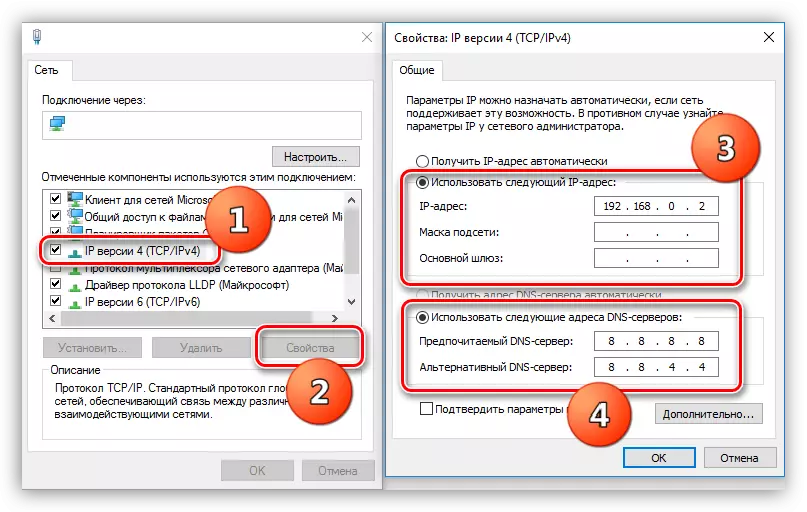
- सेवाहरूमा जानुहोस्। अपरेटिंग प्रणालीको सामान्य अपरेशनको साथ, सबै आवश्यक सेवाहरू स्वचालित रूपमा चल्दछन्, तर त्यहाँ असफलताहरू छन्। त्यस्ता अवस्थाहरूमा, सेवाहरू रोक्न सकिन्छ वा तिनीहरूको स्टार्ट-अप स्वचालित भन्दा फरक फरक फरक फरक हुन्छ। आवश्यक स्न्याप पहुँच गर्न, तपाईंले जीत + r कुञ्जीहरू क्लिक गर्न र "खोल्नुहोस्" फिल्डमा कमाउन आवश्यक छ।
सेवाहरू .MSC

निम्न स्थितिहरू प्रमाणिकरणको अधीनमा छन्:
- "कराउने";
- "इन्टरनेट जडान (आईसीआई) मा साझा पहुँच;
- "WLAN स्वचालित कन्फिगरेसन सेवा"।
यसको गुण खोलेर सेवाको नाममा डबल क्लिक गर्नुहोस्, तपाईंले सुरू प्रकारको जाँच गर्न आवश्यक छ।
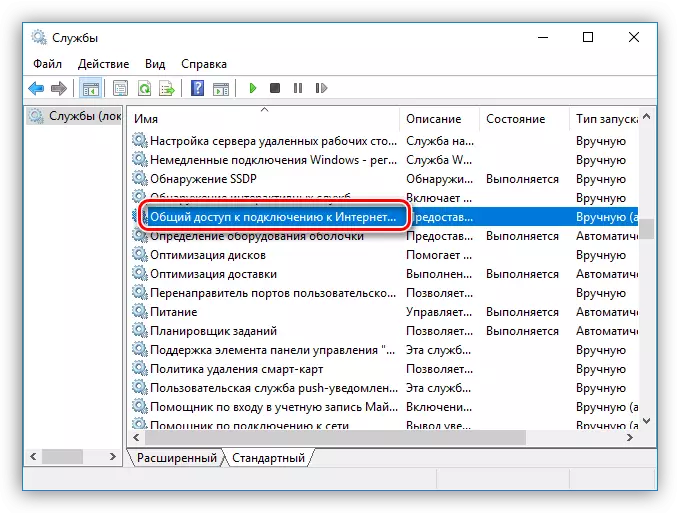
यदि यो "स्वचालित रूपमा" होईन भने, यो परिवर्तन गर्नुपर्दछ र ल्यापटप पुन: सुरू गर्नुपर्दछ।

- यदि तपाईं कार्य पूरा गरेपछि जडान स्थापना गर्न सक्नुहुन्न भने, तपाईंले अवस्थित जडान (PCM - "मेटाउनुहोस्") मेटाउन प्रयास गर्नुपर्दछ र यसलाई फेरि सिर्जना गर्नुहोस्। कृपया नोट गर्नुहोस् कि यो अनुमति छ यदि "वान मिलिभिजर्ट (PPPOE)" प्रयोग गरिएको छ।
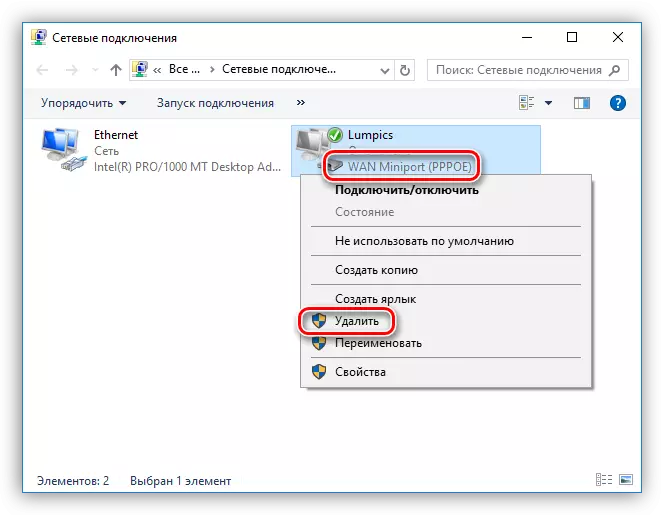
- मेटकेपछि, "नियन्त्रण प्यानल" जानुहोस्।
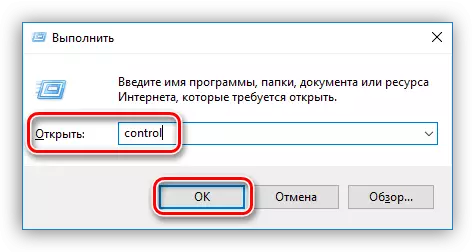
- "ब्राउजर गुणहरू" सेक्सनमा जानुहोस्।

- अर्को, "जडान" ट्याब खोल्नुहोस् र "थप्नुहोस्" क्लिक गर्नुहोस्।

- "उच्च-गति (pppoe संग) छनौट गर्नुहोस्।

- अपरेटर (प्रयोगकर्ता) को नाम प्रविष्ट गर्नुहोस् (प्रयोगकर्ता), पासवर्ड पहुँच गर्नुहोस् र "जडान" क्लिक गर्नुहोस्।
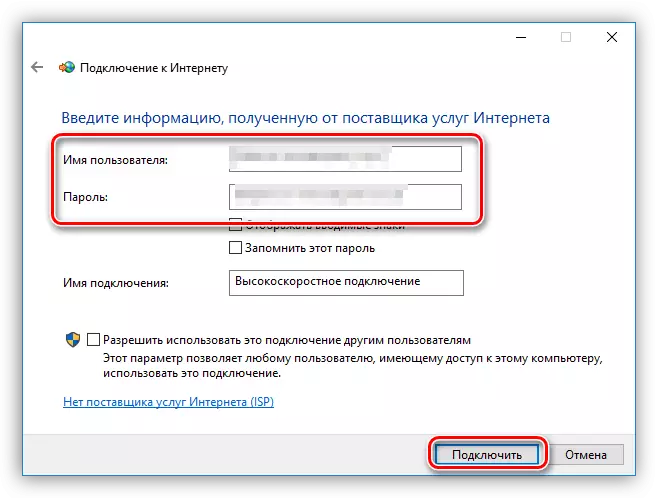
नयाँ सिर्जना गरिएको जडानको लागि साझेदारी गर्न नबिर्सनुहोस् (माथि हेर्नुहोस्)।
- मेटकेपछि, "नियन्त्रण प्यानल" जानुहोस्।
कारण:: Adapter वा रुटर गल्ती
जब सबै तरिकाहरू स्थापित गर्न थाक्छन्, तपाईंले वाइ-फाई मोड्युल वा राउटरको शारीरिक खराबीको बारेमा सोच्नु पर्छ। तपाईं केवल सेवा केन्द्रमा निदान चाइन्ट र मर्मत गर्न र मर्मत गर्न सक्नुहुन्छ।निष्कर्ष
निष्कर्षमा, हामी भन्छौं कि "सबै रोगहरूको लागि उपायहरू" अपरेटिंग प्रणालीको पुन: स्थापना गर्दैछ। धेरै जसो केसहरूमा, यस प्रक्रिया पछि, जडानहरूसँग समस्या हराउँदछ। हामी आशा गर्दछौं कि त्यो अघि आउने छैन, र माथिका जानकारीले परिस्थितिलाई सच्याउन मद्दत गर्दछ।
